Beberapa waktu yang lalu, kami berbagi dengan Anda beberapa kiat dasar yang dapat Anda gunakan untuk memilih cara menginstal pembaruan sistem pada Windows 10, Windows 8 atau Windows 8.1 melalui fungsi Pembaruan Windows bawaan. Sekarang kami membagikan beberapa kiat terkait proses pembaruan aplikasi.

Jika Anda baru menggunakan Windows 8.1 atau Windows 10, maka Anda seharusnya sekarang membawa beberapa perubahan penting pada Windows 8, tetapi Anda mungkin tidak mengenal semuanya. Pengaturan yang sangat sederhana yang dapat Anda aktifkan atau nonaktifkan adalah pembaruan yang diterima dan diinstal oleh aplikasi Windows 8, 10 Anda. Jika Anda adalah pengguna yang sering menggunakan aplikasi Windows 10, 8, maka Anda mungkin bahkan belum memperhatikan bahwa mereka diatur untuk secara otomatis menerima pembaruan. Berikut cara mengubahnya.
- BACA JUGA: Aplikasi tidak dapat mengakses kamera / mic pada Pembaruan Windows 10 April? [MEMPERBAIKI]
Jika Anda ingin menginstal pembaruan sendiri, dan melihat apa itu semua, maka Anda mungkin ingin mengubah bagaimana Windows 8, 10 aplikasi mendapatkan pembaruan. Atau, mungkin Anda tidak tertarik dengan ini, dan Anda ingin ini diatur secara otomatis. Berikut adalah langkah-langkah mudah yang perlu Anda ambil.
Pilih cara Windows 10 menginstal pembaruan aplikasi
1. Buka Windows Store Anda, lalu geser ke sudut kanan atas dengan mouse atau jari Anda untuk Membuka Charms Bar. Dari sana, pergi ke Pengaturan .
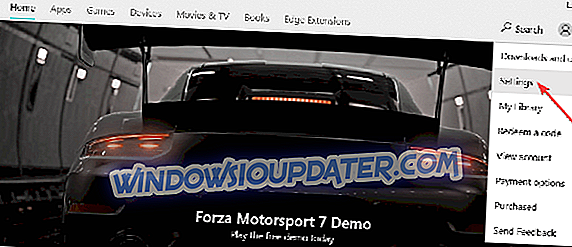
2. Dari sana, pilih ' Pembaruan Aplikasi '
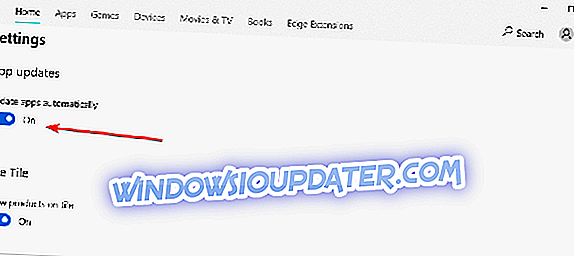
3. Sekarang, Anda dapat memilih aplikasi Anda untuk menerima pembaruan secara otomatis atau tidak . Jika Anda ingin memeriksa sendiri, maka Anda dapat melakukan ini kapan pun Anda mau, tetapi biasanya, Anda akan menerima notifikasi di sudut kanan atas seperti pada tangkapan layar pertama.
Jika Anda tidak dapat menginstal pembaruan aplikasi, berikut adalah beberapa solusi untuk memperbaiki masalah ini dengan cepat:
- Setel ulang Windows Store
- Jalankan pemecah masalah aplikasi bawaan
- Jalankan pemindaian SFC
Untuk informasi lebih lanjut, Anda dapat melihat panduan pemecahan masalah ini. Meskipun merujuk ke kesalahan Microsoft Store tertentu, Anda dapat mengikuti instruksi untuk memperbaiki masalah pembaruan aplikasi juga.
Hanya itu yang perlu Anda lakukan untuk menyesuaikan pengaturan pembaruan aplikasi Microsoft Store Anda. Beri tahu saya dengan meninggalkan komentar Anda di bawah ini apa metode pilihan Anda untuk mendapatkan pembaruan aplikasi - secara otomatis atau unduhan manual?


